Konfigurieren von Kontoinformationen
Mit der Konfiguration von Accounting-Informationen können Sie Druckaufträgen IDs hinzufügen und die Druckverlaufsdaten für die einzelnen IDs mithilfe des Drucker- und Kostenverwaltungstools tabellarisch darstellen.
Das Verfahren zum Konfigurieren von Accounting-Informationen wird nachfolgend beschrieben.
Auswahl wie folgt:
- Wählen Sie unter Windows 10, klicken Sie mit der rechten Maustaste auf das Start und wählen Sie Systemsteuerung (Control Panel) -> Hardware und Sound (Hardware and Sound) -> Geräte und Drucker (Devices and Printers) aus.
Das Fenster Geräte und Drucker (Devices and Printers) wird angezeigt. - Wählen Sie unter Windows 8.1, Windows 8, Windows Server 2012 R2 oder Windows Server 2012 über die Charms auf dem Desktop die Optionen Einstellungen (Settings) -> Systemsteuerung (Control Panel) -> Hardware und Sound (Hardware and Sound) (Hardware) -> Geräte und Drucker (Devices and Printers) aus.
Das Fenster Geräte und Drucker (Devices and Printers) wird angezeigt. - Wählen Sie unter Windows 7 oder Windows Server 2008 R2 Start -> Systemsteuerung (Control Panel) -> Hardware und Sound (Hardware and Sound) (Hardware) -> Geräte und Drucker (Devices and Printers) aus.
Das Fenster Geräte und Drucker (Devices and Printers) wird angezeigt. - Wählen Sie unter Windows Vista oder Windows Server 2008 Start -> Systemsteuerung (Control Panel) -> Hardware und Sound (Hardware and Sound) -> Drucker (Printers) aus.
Das Fenster Drucker (Printers) wird angezeigt.
- Wählen Sie unter Windows 10, klicken Sie mit der rechten Maustaste auf das Start und wählen Sie Systemsteuerung (Control Panel) -> Hardware und Sound (Hardware and Sound) -> Geräte und Drucker (Devices and Printers) aus.
Anzeigen des Setup-Fensters
Klicken Sie mit der rechten Maustaste auf das Symbol für Ihren Modellnamen, und wählen Sie Druckereigenschaften (Printer properties) (in Windows 10, Windows 8.1, Windows 8 oder Windows 7) bzw. Eigenschaften (Properties) (in Windows Vista) aus.
Das Fenster mit den Eigenschaften (Properties) des Druckers wird angezeigt.Auswählen von Accounting auf der Registerkarte Geräteeinstellungen (Device Settings)

Das Dialogfeld Accounting wird geöffnet.
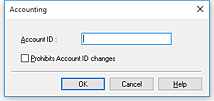
Nehmen Sie ggf. folgende Einstellungen vor:
- Konto-ID (Account ID)
- Geben Sie die gewünschte Konto-ID ein. Die ID kann aus bis zu 20 alphanumerischen Zeichen bestehen (0 bis 9, a bis z, A bis Z).
- Verhindert Änderungen der Konto-ID (Prohibits Account ID changes)
-
Damit werden Änderungen an bereits konfigurierten Konto-IDs verhindert.
Aktivieren Sie dieses Kontrollkästchen, um zu verhindern, dass andere Benutzer IDs ändern.
Übernehmen der Einstellungen
Klicken Sie auf OK.
Die Registerkarte Geräteeinstellungen (Device Settings) wird wieder angezeigt.
Alle Einstellungen sind nun wirksam.
 Hinweis
Hinweis
- Accounting kann nur von Benutzern mit Administratorrechten konfiguriert werden.
Benutzer ohne Administratorrechte dürfen die Informationen unter Accounting nicht ändern.

